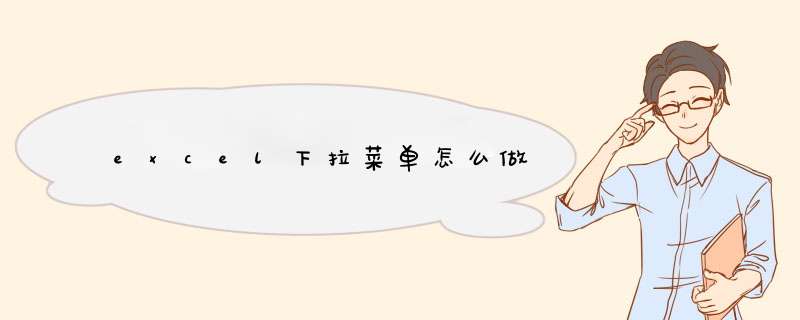
我以输入男女为例
1、打开Excel,我们要在性别这一列中设置一个下拉菜单
2、内容为男、女,选中姓名后面所对着的性别单元格
3、在菜单栏中选择数据,鼠标单击数据验证,点击下方的倒三角
4、选择数据验证,在设置选项卡,允许中选择序列,在来源中输入男、女
5、此处注意男、女之间的逗号为英文逗号,然后勾上忽略空置和提供下拉箭头
6、点击确定,就可以看到在性别这一列下方都出现了男、女下拉菜单
什么是excel下拉菜单,就是通过设置让execl单元格,不用手动输入只需要用鼠标点击就可以选择一些内容输入到单元格,主要是通过数据有效性功能来实现的。下面让我为你带来excel的下拉选择框excel的下拉选择框的设置 方法 。
excel下拉选择框设置步骤如下:
1、打开 Excel 2007,选择需要设置下拉选项的区域范围。
2、选择“数据”,点击“数据有效性”下边的第一个选项框“数据有效性”
3、然后会d出数据有效性的设置界面,选择第一个“设置”界面进行 *** 作
4、在“设置”界面中,将第一个“允许”的下拉框中选择为“序列”
5、接着,在“来源”后边的框内输入自己需要设置下拉框内所输入的内容,谨记:用英文状态下的逗号隔开,举例中的输入为:电脑,鼠标,键盘等。旁边的小框都要打上对勾,具体如图。最后点击“确定”就设置完成了。
6、在输入时,只需点旁边的下拉框箭头,然后选择所需内容就可以了。如果有新内容需要再加进去。就再按原来步骤 *** 作加上内容即可。
关于excel下拉选择框的相关 文章 推荐:
1. excel2013 创建下拉选择框的教程
2. excel做下拉选项框的教程
3. excel2007设置下拉选择框的方法
欢迎分享,转载请注明来源:内存溢出

 微信扫一扫
微信扫一扫
 支付宝扫一扫
支付宝扫一扫
评论列表(0条)